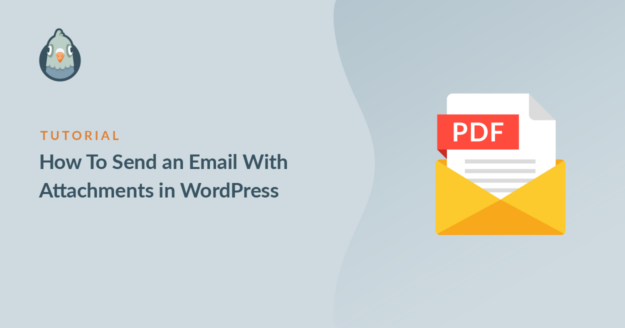Resumo da IA
Você deseja enviar um e-mail com anexos do WordPress?
Talvez você queira que seu site envie anexos de arquivos a partir de um formulário de contato ou de uma loja WooCommerce.
Neste artigo, mostraremos a você como fazer as duas coisas e também arquivar os anexos enviados.
Corrija seus e-mails do WordPress agora
O WordPress pode enviar e-mails com anexos?
Sim, o WordPress pode enviar e-mails com anexos. A maioria dos plug-ins de formulário de contato tem o campo de upload de arquivo, mas apenas alguns têm a opção de enviar o arquivo como anexo também. Neste tutorial, usaremos o Formidable Forms e o WooCommerce para mostrar como eles geram e enviam anexos.
Como enviar um e-mail com anexos a partir do WordPress
Vamos dar uma olhada em ambos os casos de uso, um por um:
- Enviar um anexo de arquivo a partir de um formulário de contato
- Enviar anexo de fatura do WooCommerce
Primeiro, usaremos um formulário de contato para enviar um anexo de arquivo.
1. Enviar um anexo de arquivo de um formulário de contato
Se quiser permitir que seus visitantes lhe enviem anexos, recomendamos o Formidable Forms. É um poderoso plugin de formulário de contato que permite receber anexos junto com a notificação do formulário de contato.
A primeira coisa que você precisa fazer é instalar e ativar o plug-in Formidable Forms. Se você é novo no WordPress, dê uma olhada neste tutorial sobre como instalar um plug-in do WordPress.
Depois que o plug-in estiver instalado, vá para o painel do WordPress e clique em Formidable Forms " Forms.
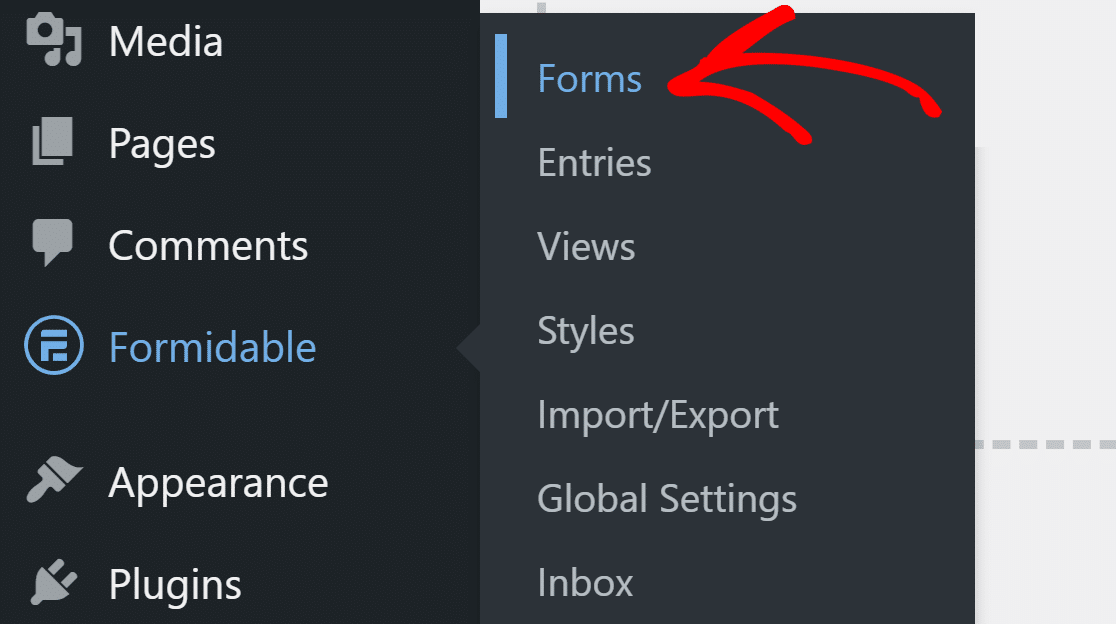
Clique no botão Add New (Adicionar novo) na parte superior para procurar um modelo de formulário.

Para este tutorial, criaremos um formulário de solicitação de emprego.
Clique no modelo para selecioná-lo aqui:
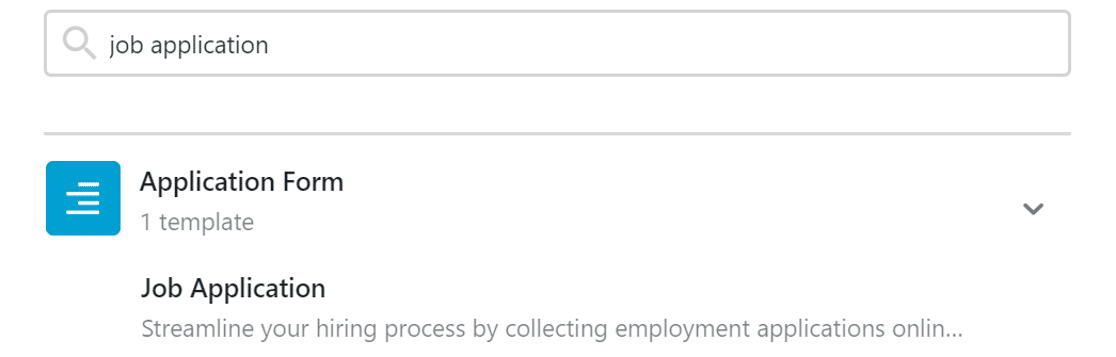
Em seguida, clique no campo File Upload para definir as configurações.
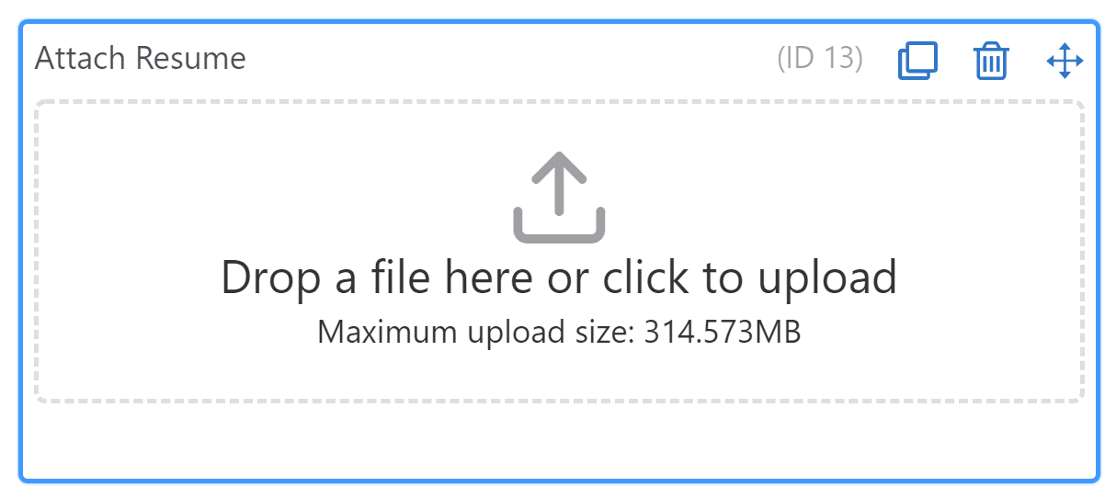
Em File Upload Options (Opções de upload de arquivo), marque a caixa Attach this file to the email notification (Anexar este arquivo à notificação por e-mail). As outras configurações aqui são opcionais:
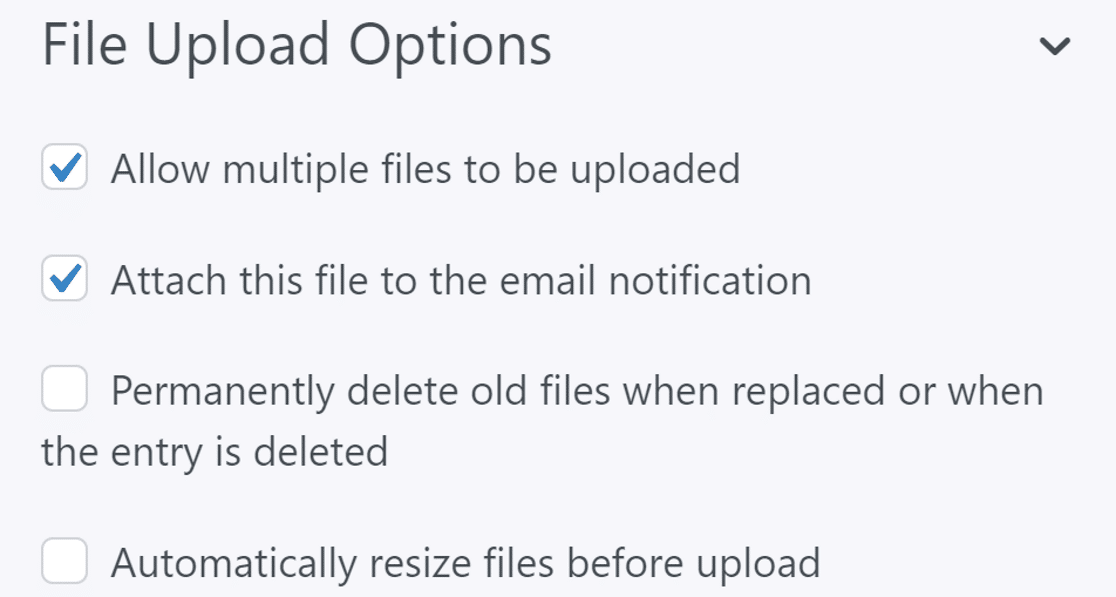
Agora, role a tela para baixo e especifique os tipos de arquivo que deseja permitir. Você pode definir isso para extensões de arquivo específicas ou permitir todos os tipos de arquivo compatíveis com o WordPress.
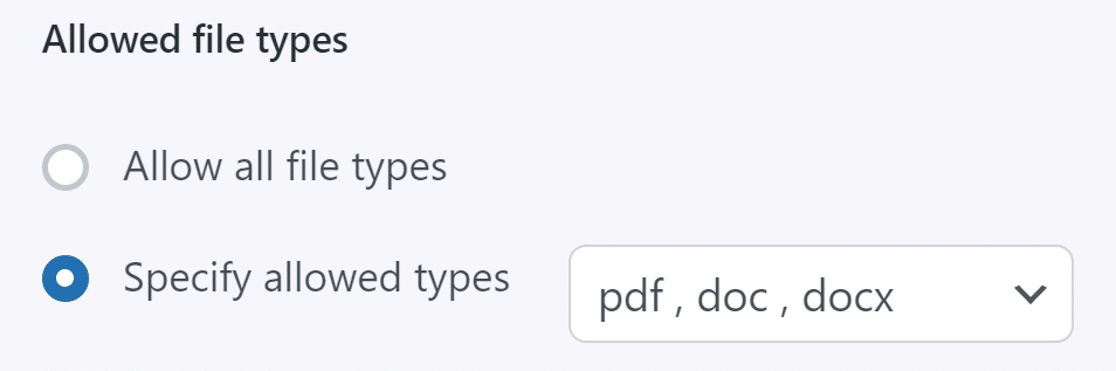
Salve seu formulário para que as alterações tenham efeito.
Vamos ver agora como podemos adicionar o mesmo formulário a uma página.
Adicionar formulários Formidable a uma página
Você pode adicionar Formidable Forms a uma página usando um shortcode ou um bloco, portanto, usaremos um bloco para este tutorial.
Abra qualquer página do WordPress ou pesquise uma página existente. Depois de abri-la para edição, procure o bloco Formidable Forms.
Clique no logotipo do Formidable Forms para adicionar o bloco à sua página:
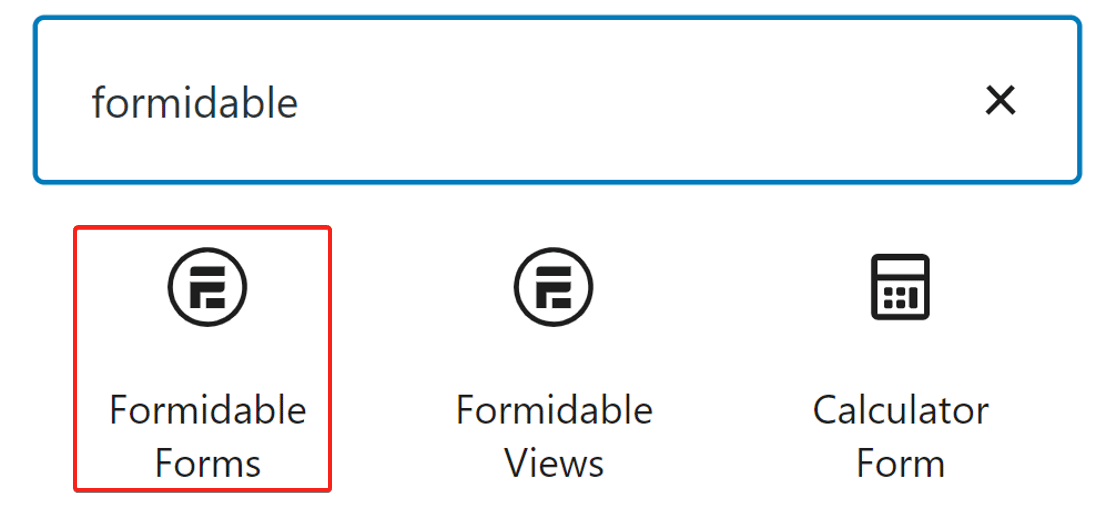
Em seguida, selecione o formulário de solicitação de emprego que você acabou de criar.
E é isso! Publique a página e envie um arquivo pelo formulário para testá-la.
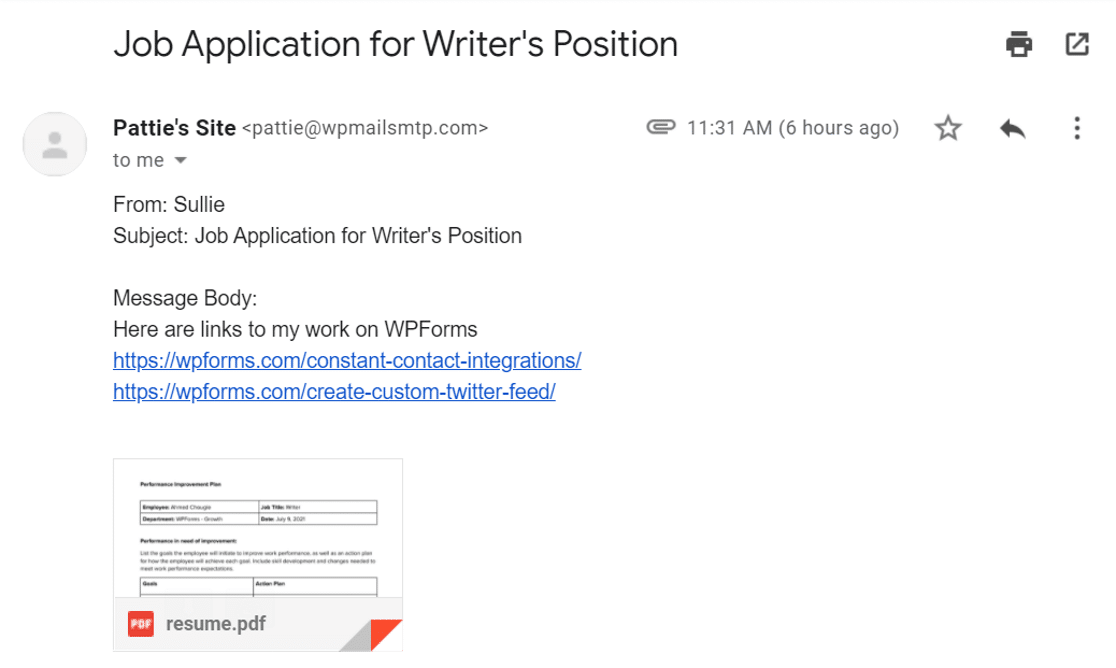
Vamos ver agora como visualizar esses anexos diretamente no painel do WordPress.
Exibir anexos de arquivos no WordPress
O plug-in WP Mail SMTP permite salvar todos os anexos carregados por meio do formulário de contato. Essa é uma maneira útil de manter um backup, e você também pode reenviar a notificação com os anexos, se necessário.
Se você for novo no WP Mail SMTP, baixe e instale o plug-in antes de continuar com este guia. Observe que você precisará da versão Pro para ativar o registro de anexos.
Se precisar de ajuda para fazer a configuração, confira este guia sobre como definir as configurações de SMTP do WordPress.
Depois de instalar o plug-in em seu site, precisaremos ajustar as configurações para salvar os anexos no WordPress. Para começar, vá para WP Mail SMTP " Settings.

Em seguida, na barra superior, alterne para Registro de e-mail.

Aqui, marque as caixas de seleção de Log Email Content (Registrar conteúdo do e-mail ) e Save Attachments (Salvar anexos).
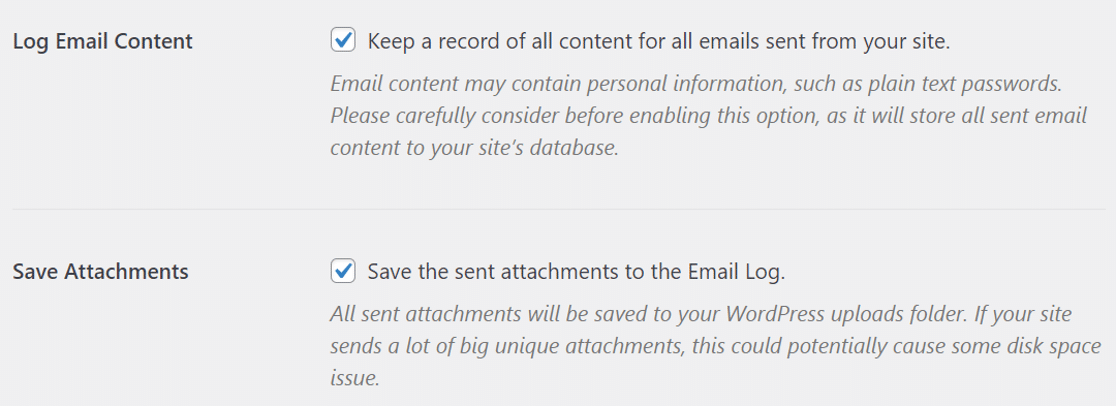
Por fim, role até a parte inferior da página e clique em Save Settings (Salvar configurações) para aplicar suas alterações.
Agora, todos os anexos de e-mail enviados pelo Formidable Forms também serão salvos no seu registro de e-mail.
Para ver como ele funciona, você pode visualizar os arquivos em WP Mail SMTP " Registro de e-mail.

Os arquivos que foram carregados aparecem na seção Attachments (Anexos ) do arquivo de log.
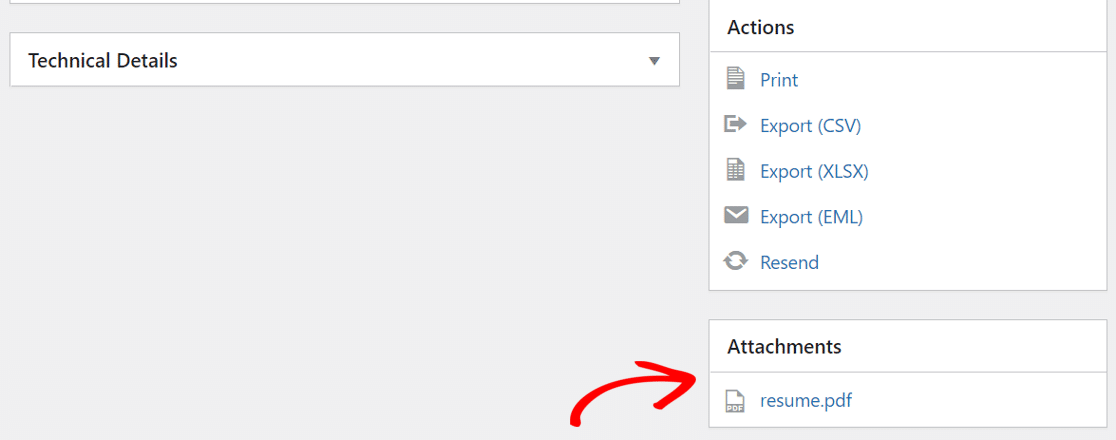
É isso aí! Vamos ver agora como enviar uma fatura como anexo nos e-mails do WooCommerce.
2. Enviar anexo de fatura do WooCommerce
Deseja enviar uma fatura aos clientes depois que eles fizerem uma compra? Por padrão, o WooCommerce inclui as informações do pedido no corpo do e-mail.
Para enviar a fatura como um anexo de e-mail, você precisará instalar um plug-in adicional. Vamos ver como isso é feito.
Instale o plug-in WooCommerce PDF Invoices & Packing Slips
Para criar uma fatura e anexá-la aos seus e-mails do WooCommerce, você pode instalar o plugin gratuito WooCommerce PDF Invoices & Packing Slips.
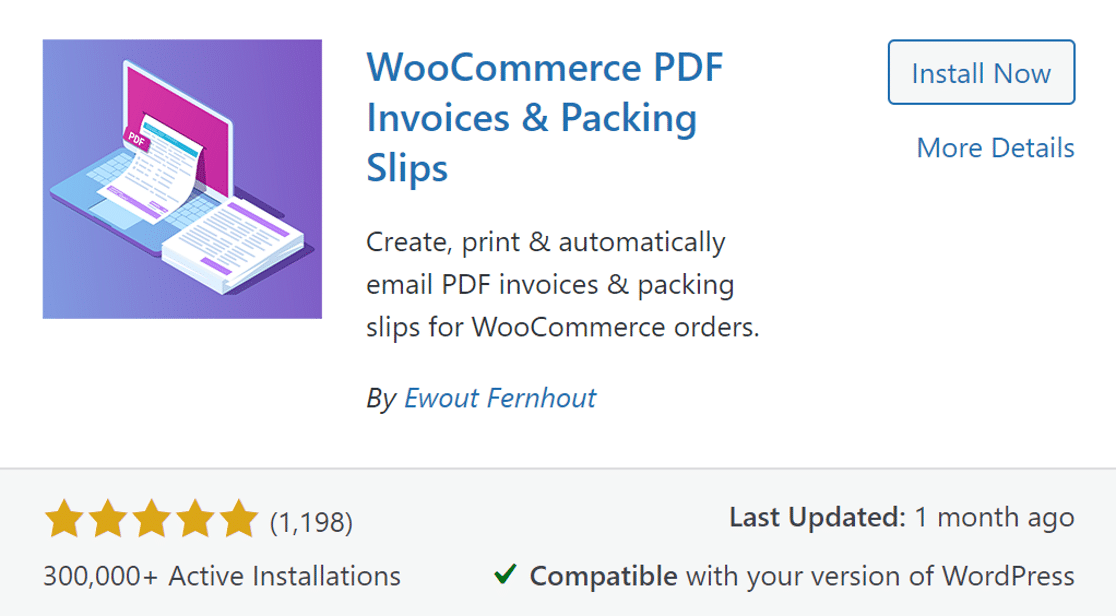
Depois de instalar e ativar o plug-in, clique no botão Run the Setup Wizard (Executar o assistente de configuração ) na parte superior para configurá-lo.
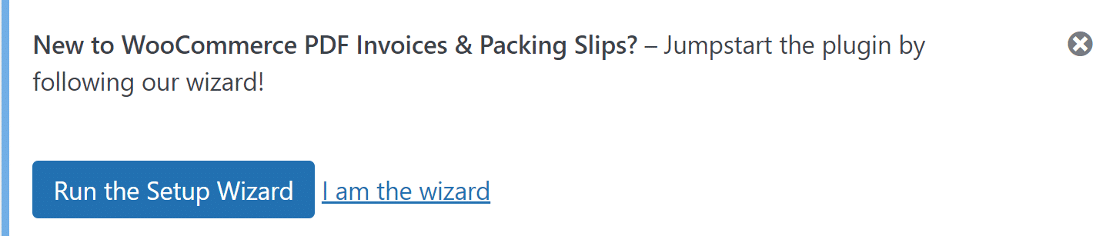
O assistente permite que você:
- Personalize a aparência da fatura que será adicionada como um anexo
- Escolha quais e-mails devem ter uma fatura anexada.
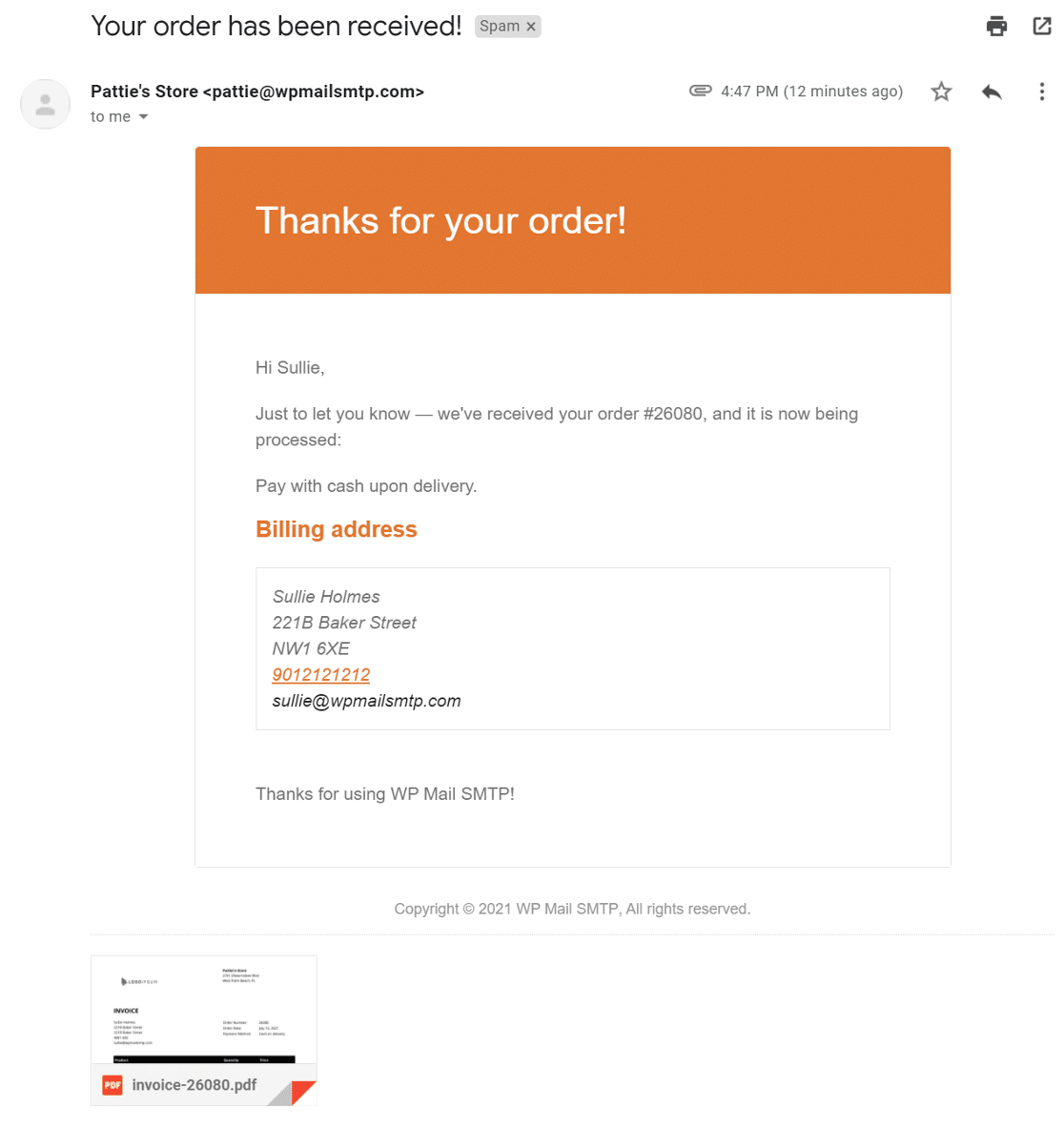
Vamos ver agora como podemos usar o mesmo plug-in WP Mail SMTP para exportar todas as suas faturas de uma só vez.
Exportar anexos do seu registro de e-mail
Vá em frente e instale primeiro o plug-in WP Mail SMTP. Você pode usar o Assistente de configuração para configurar o mailer escolhido e voltar a este guia quando terminar.
Nas configurações do plug-in, certifique-se de marcar as caixas de seleção de Log Email Content (Registrar conteúdo do e-mail ) e Save Attachments (Salvar anexos).
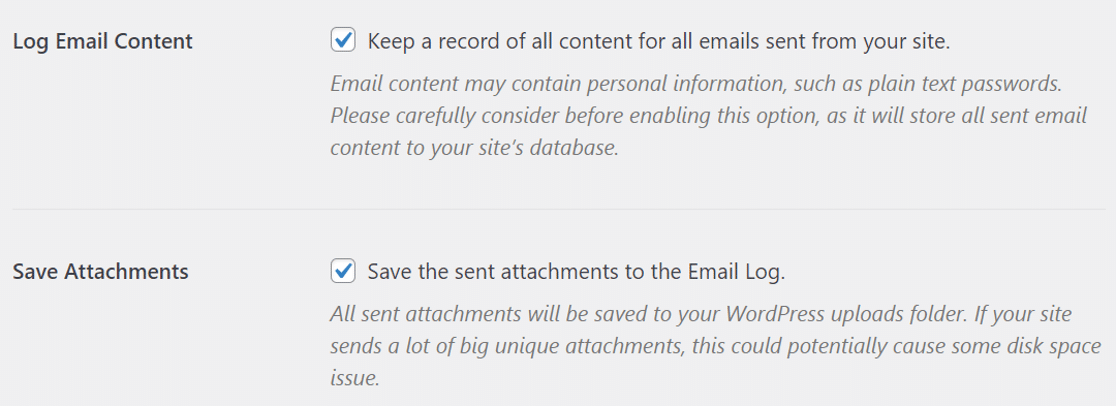
Se também quiser registrar o conteúdo do e-mail, marque essa configuração também. Em seguida, clique em Salvar configurações.
Agora que você está registrando anexos nos e-mails de pedidos, pode visualizá-los no Registro de e-mail no WP Mail SMTP.
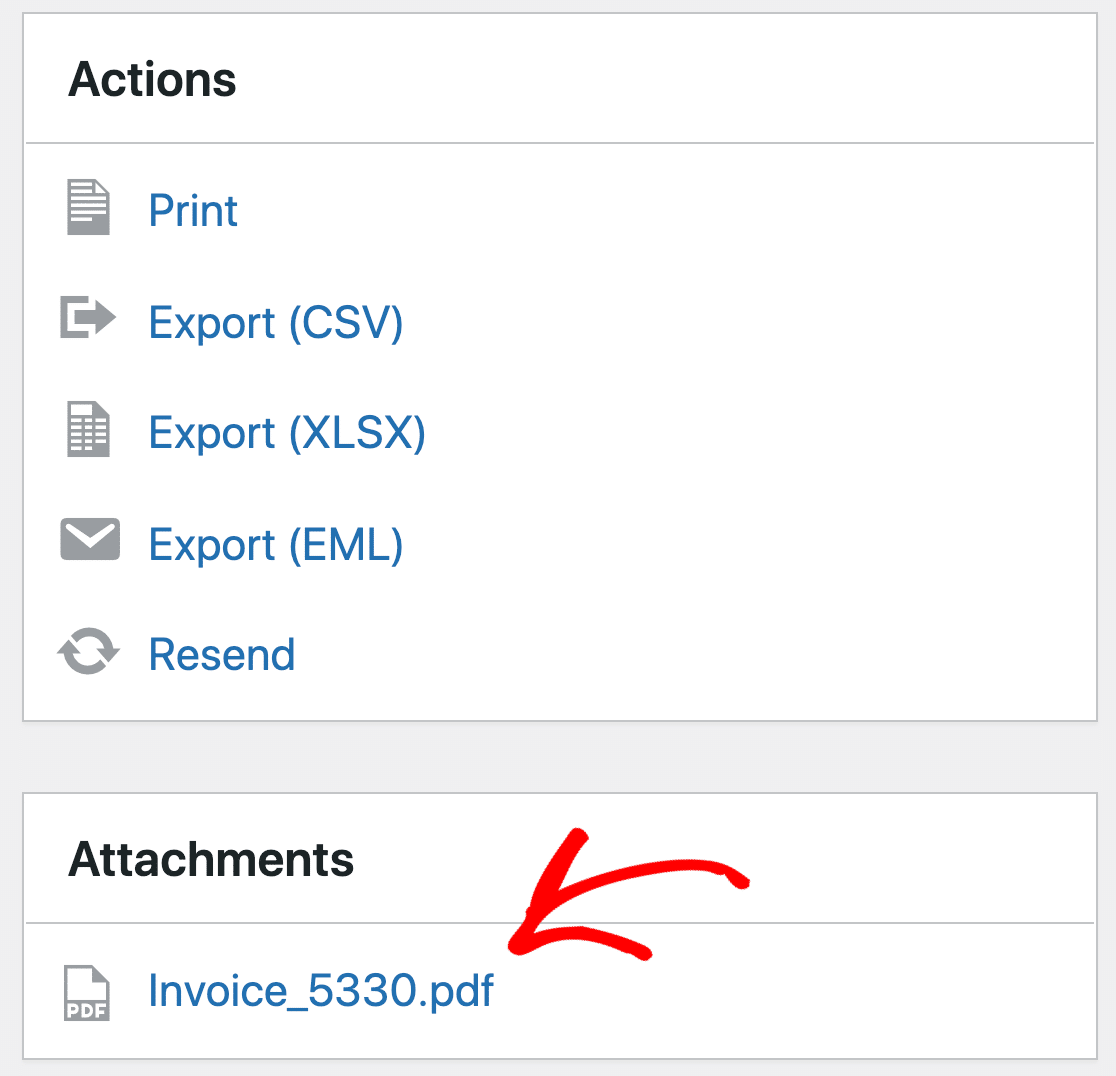
Também podemos exportar links para todos esses anexos para que você possa baixar rapidamente os que precisa. Isso é muito útil quando você precisa concluir suas contas.
Para começar, navegue até WP Mail SMTP " Tools.
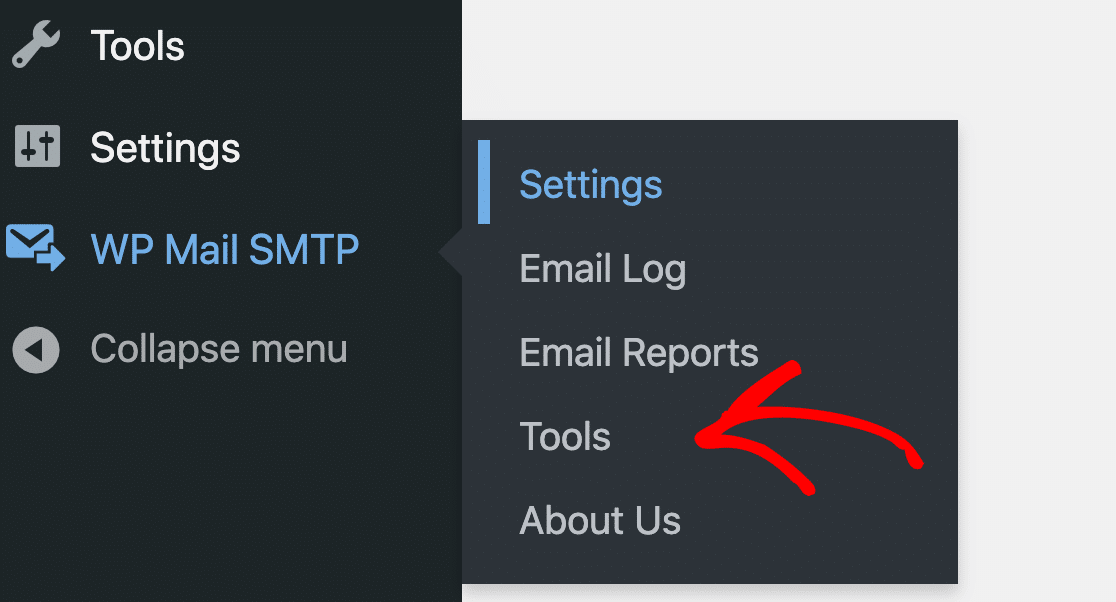
Em seguida, vá para a guia Exportar.
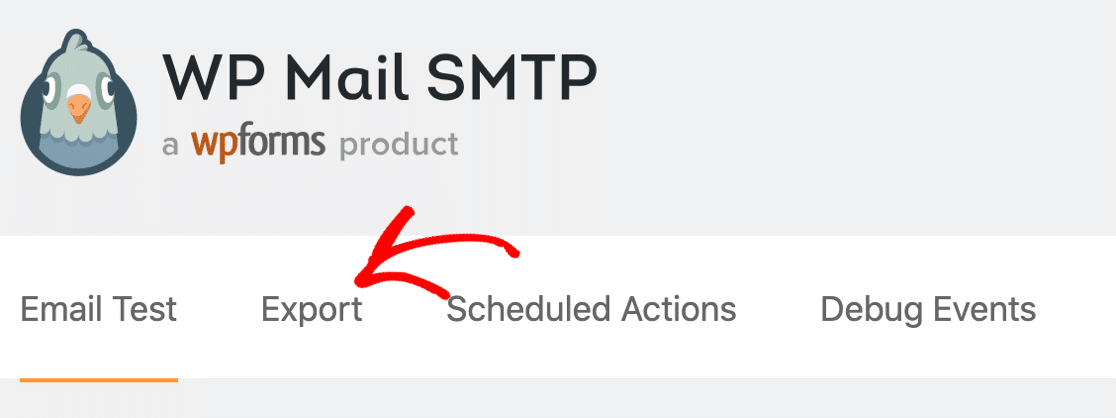
A partir daí, podemos criar um arquivo de exportação que inclua as informações que você precisa consultar.
Primeiro, em Export Type (Tipo de exportação), você pode escolher o formato de arquivo para a exportação do registro de e-mail.
Observe que as exportações CSV e XLSX gerarão um arquivo com links para todos os anexos que foram adicionados aos e-mails em uma coluna. Se você escolher o formato EML, poderá exportar todo o e-mail como ele foi originalmente enviado, de modo a manter o conteúdo da mensagem e o anexo em um único arquivo.
Depois de configurar o arquivo de exportação, certifique-se de marcar a caixa Attachments (Anexos ) bem no final da seção Common Information (Informações comuns ):
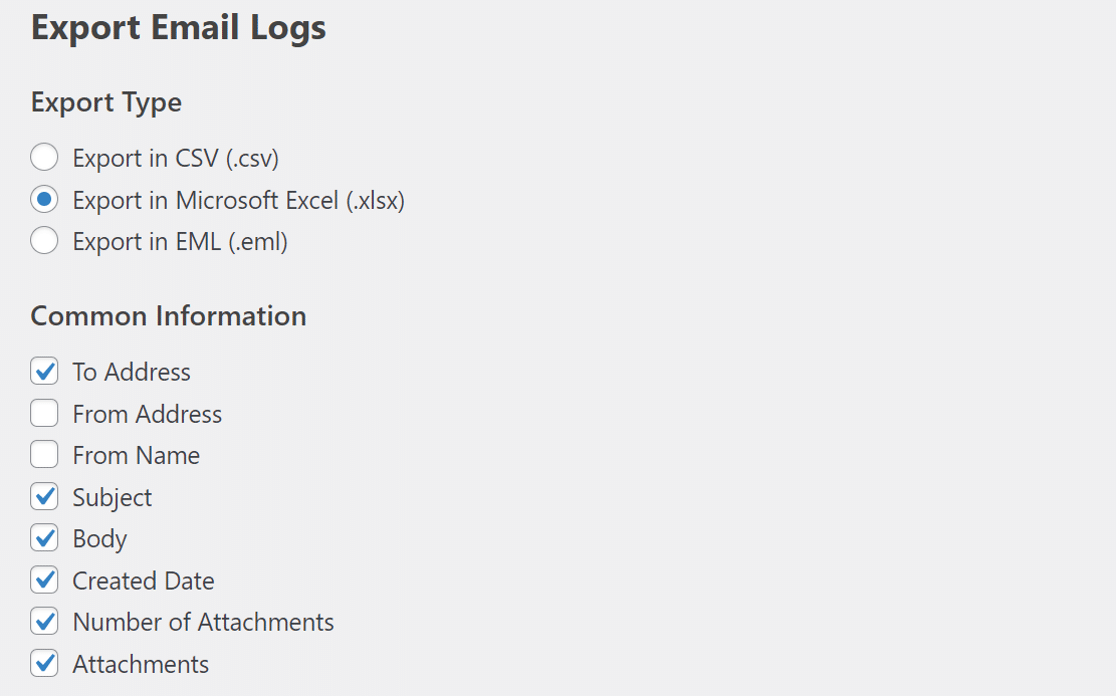
Nessa tela, você também pode:
- Selecione um intervalo de datas personalizado para a exportação
- Filtrar a exportação por uma palavra-chave no assunto ou nos cabeçalhos
Tudo pronto? Clique em Download Export File.
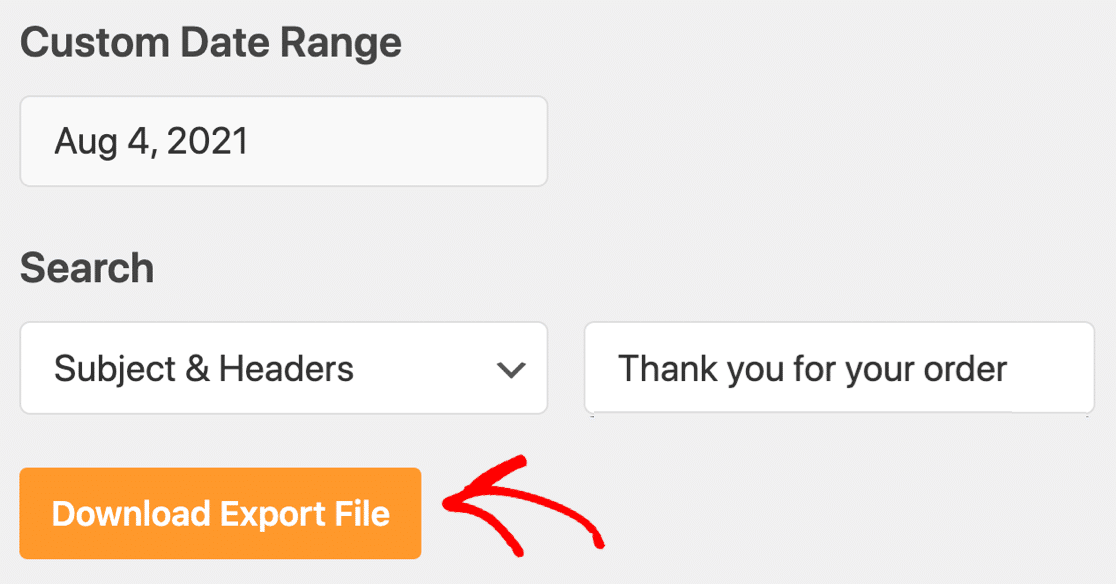
Ao fazer o download dos registros de e-mail, todos os links para seus anexos serão incluídos. Veja a seguir a aparência do conteúdo do arquivo zip se o exportarmos no formato EML:

Se optar por exportar o arquivo como XLSX ou CSV, você poderá fazer download dos arquivos clicando nos links da coluna Anexos.

E é isso! Agora você sabe como enviar um e-mail com anexos no WordPress e salvar ou arquivar os arquivos quando necessário.
Corrija seus e-mails do WordPress agora
Perguntas frequentes sobre o envio de e-mails com anexos
Muitos de nossos usuários nos perguntam sobre o envio de e-mails com anexos do WordPress. Aqui estão algumas das perguntas mais comuns que recebemos:
Como faço para enviar um e-mail com anexos no WordPress sem um plug-in?
Você pode se conectar a phpmailer_init e passar uma matriz de caminhos de arquivo para o $mail->addAttachment() ou use o método attachments parâmetro de wp_mail(). Isso funciona, mas você deve fornecer credenciais SMTP funcionais no código ou a mensagem falhará (geralmente com um erro 500). Para quem não é programador, um plug-in ainda é o caminho mais seguro.
Qual é o tamanho máximo de arquivo para anexos de e-mail no WordPress?
O WordPress herda o upload_max_filesize do seu servidor (normalmente de 4 MB a 128 MB, mas alguns hosts permitem até 500 MB) e, em seguida, passa o arquivo para o seu servidor de e-mail, que pode impor um limite muito menor. Por exemplo, o Brevo permite 4 MB, enquanto o Amazon SES aceita até 40 MB, mas cobra por gigabyte.
Por que meus e-mails do WordPress com anexos caem no spam e como o SMTP pode corrigir isso?
O correio PHP envia mensagens não autenticadas, portanto, a política DMARC 2024 do Gmail e do Yahoo geralmente as envia para o lixo eletrônico ou as bloqueia completamente. Mudar para um plug-in de SMTP como o WP Mail SMTP e autenticar cada mensagem com SPF/DKIM melhora a capacidade de entrega, mesmo quando há um anexo.
Os provedores de SMTP limitam o tamanho dos anexos?
Sim, os limites variam de acordo com o provedor e podem substituir as configurações do WordPress ou do servidor. Os limites comuns são Brevo 4 MB, SMTP.com 15 MB, Amazon SES 40 MB (com taxas de excesso de ~$0,12/GB), SendGrid 10 GB e Gmail / Google Workspace 25 GB. Sempre verifique a política atual do seu remetente antes de enviar arquivos grandes.
Próximo: Escolha um provedor de e-mail transacional
Se você tem uma loja on-line, precisa garantir que os e-mails dos seus pedidos sejam entregues instantaneamente. Temos um guia que lista o melhor provedor de e-mail transacional para ajudá-lo a escolher um para sua loja WooCommerce.
Além disso, não se esqueça de ver este tutorial sobre como criar uma barra lateral personalizada do WordPress se estiver planejando adicionar uma ao seu site.
Se estiver usando um plug-in de formulário como o Visual Form Builder e tiver problemas de notificação, consulte este guia de solução de problemas sobre o não envio de e-mails do Visual Form Builder.
Pronto para corrigir seus e-mails? Comece hoje mesmo a usar o melhor plugin SMTP para WordPress. Se você não tiver tempo para corrigir seus e-mails, poderá obter assistência completa da White Glove Setup como uma compra extra, e há uma garantia de reembolso de 14 dias para todos os planos pagos.
Se este artigo o ajudou, siga-nos no Facebook e no Twitter para obter mais dicas e tutoriais sobre o WordPress.